Wenn du ein Landschaftsbild zu einem beeindruckenden Kunstwerk verwandeln möchtest, bietet dir Camera Raw die nötigen Werkzeuge, um sowohl die Stimmung als auch die Details deiner Fotografien zu optimieren. In dieser Anleitung erhältst du die Möglichkeit, den gesamten Bearbeitungsprozess eines Landschaftsbildes nachzuvollziehen, um deine Fähigkeiten in der digitalen Bildbearbeitung zu verfeinern.
Wichtigste Erkenntnisse
- Nutze die Lichter- und Dunstentfernen-Regler für eine bessere Tiefenwirkung.
- Setze Farbregler gezielt ein, um die Dominanz von Farbtönen zu reduzieren.
- Experimentiere mit Effekten wie Lichteinfall und Farbanpassungen, um emotionale Höhepunkte zu erzeugen.
Schritt-für-Schritt-Anleitung
Beginne mit der Auswahl deines Landschaftsbildes in Camera Raw. Der erste Eindruck des Bildes ist entscheidend, und oft kann die Stimmung durch die Grundeinstellungen erheblich verbessert werden.
Das erste, was dir auffallen wird, ist die möglicherweise diesige Stimmung des Bildes. Um das Bild zu optimieren, ist der erste Schritt, die Lichter zu bearbeiten. Setze den Regler für die Lichter zunächst auf einen negativen Wert, um zu sehen, was die Wirkung ist. Möglicherweise wird das Bild an dieser Stelle etwas verwaschen, was bedeutet, dass weitere Anpassungen notwendig sind.
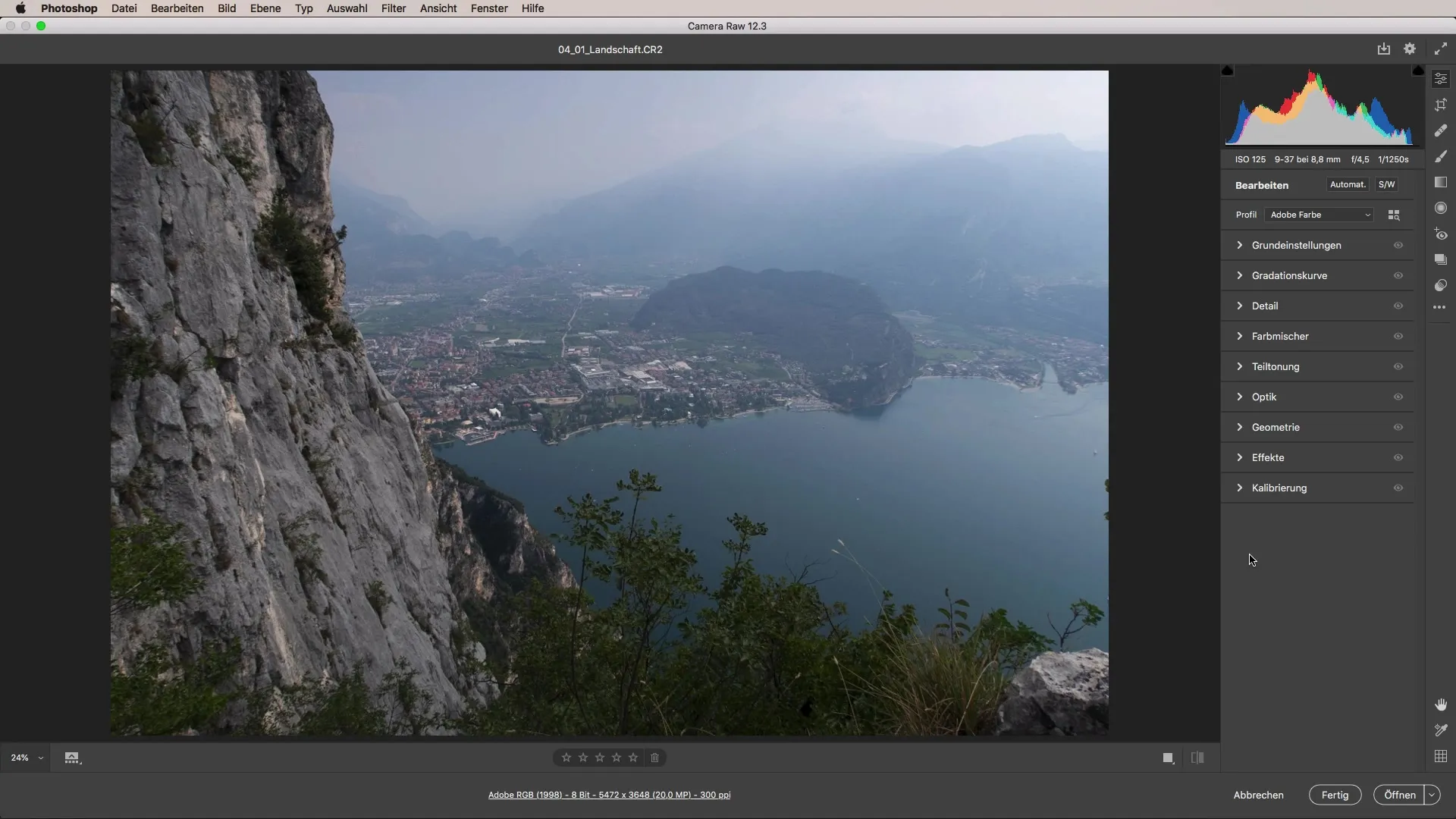
Wenn der Lichter-Regler nicht die gewünschten Ergebnisse bringt, gehe stattdessen zum Dunst entfernen-Regler. Ziehe diesen Regler auf +100, um die Unterschiede zu sehen. An dieser Stelle könnte das Bild überbelichtet wirken, aber du wirst feststellen, dass beim Zurücksetzen auf einen moderaten Wert der Himmel und die Wolken besser zur Geltung kommen, ohne dass das Bild an Klarheit verliert.
Jetzt solltest du darauf achten, die allgemeine Helligkeit zu justieren. Um die angenehme Stimmung eines warmen Tages einzufangen, ist es hilfreich, etwas Klarheit ins Bild zu bringen. Ziehe den Klarheitsregler nach rechts und achte darauf, dass die Wölkchen die nötige Detailzeichnung behalten. Diese Balance zwischen Detail und Weichheit ist der Schlüssel zur perfekten Harmonisierung des Bildes.
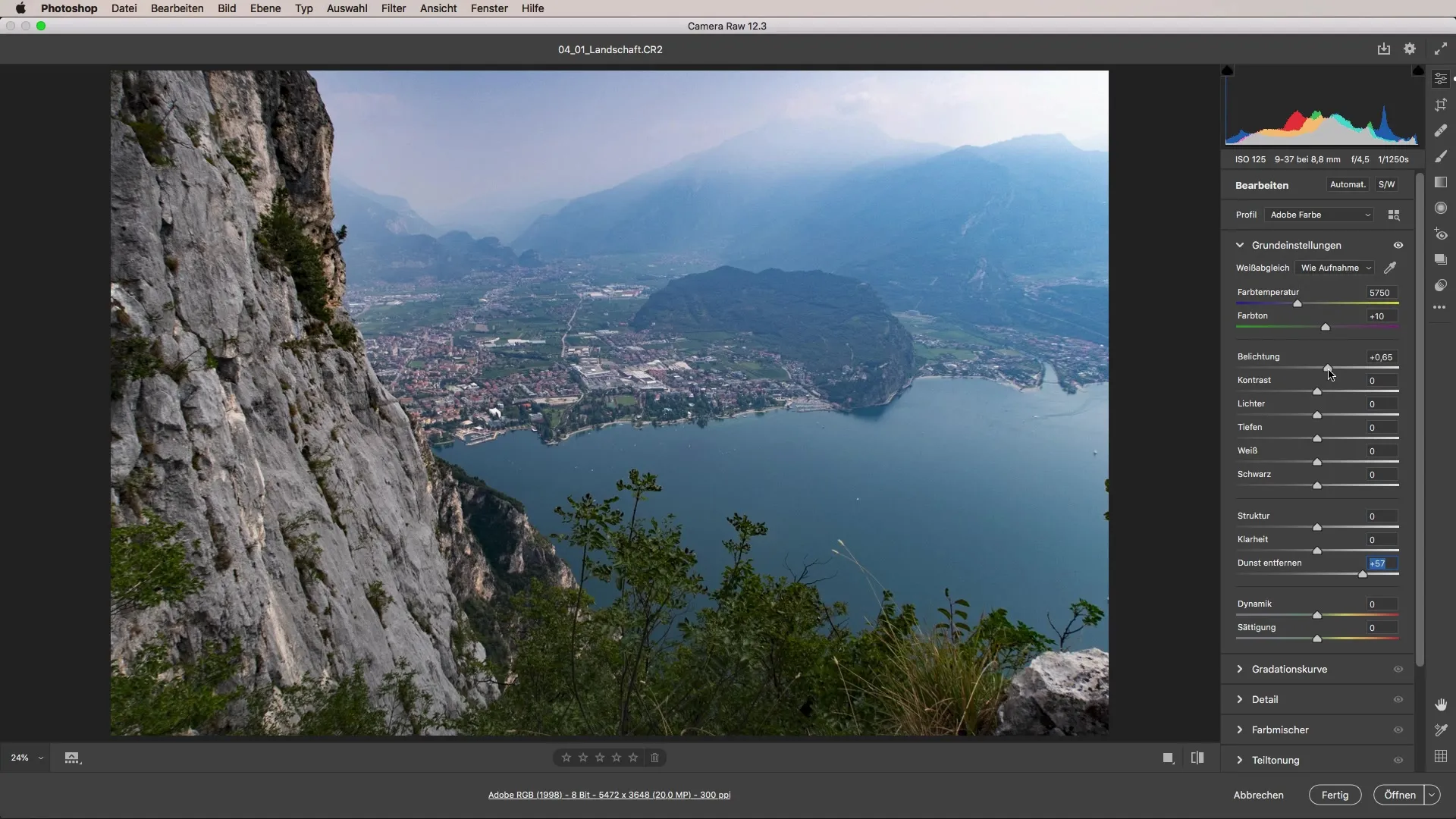
Ein weiterer Punkt, den du anpassen solltest, ist die Sättigung der Farben. Oft gibt es bei Landschaftsaufnahmen dominante Farben, die von kleinen Elementen ablenken können. Verwende den Farbmischer, um Grüntöne in Vordergrundelementen zu reduzieren. Wenn du die Sättigung der grünen Farbtöne reduzierst, achtest du darauf, das Bild nicht zu verfärben, sondern die Harmonie zu verbessern.

Nun kannst du auch den Farbton anpassen. Verschiebe die Grüntöne leicht in die Richtung Gelb, um ein angenehmeres und weniger dominantes grün zu erzeugen. Das Resultat sollte ein Bild sein, das insgesamt harmonischer und ansprechender wirkt.
Im nächsten Schritt solltest du bei den Schärfen-Einstellungen zunächst keine Änderungen vornehmen und abwarten, wie die weiteren Anpassungen wirken. Gehe jetzt zurück zu den Grundeinstellungen und langsame das Schwarz- und Kontrastverhältnis. Finde die Balance, indem du die kontrastreduzierende Wirkung regulierst, um das Bild atmosphärischer zu gestalten.
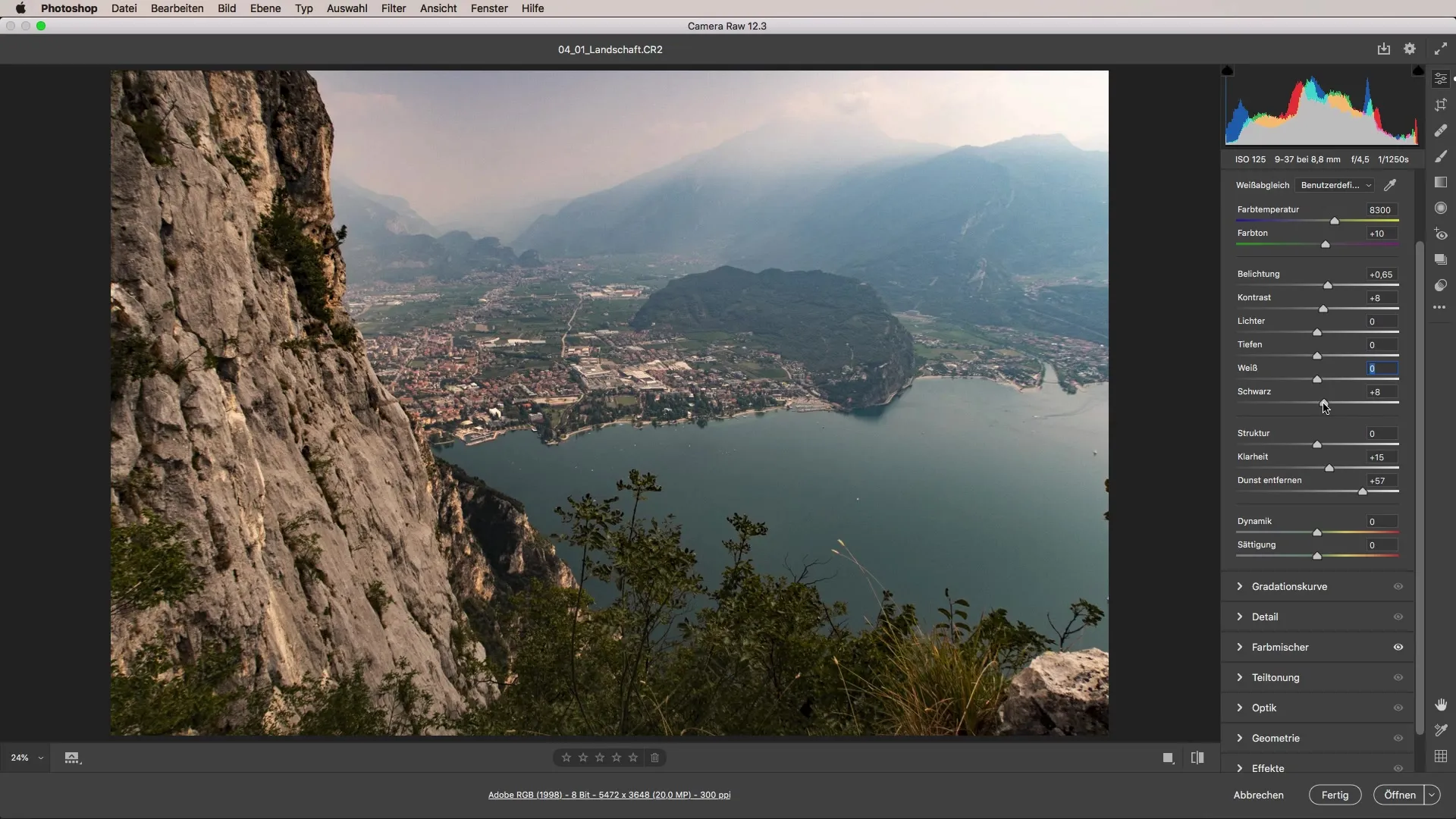
Sei vorsichtig mit der Kontrastanpassung, da übermäßiger Einsatz das Bild unnatürlich wirken lassen kann. Ein Wert um 15-16 sollte genügen, sodass das Bild nicht zu knallig, sondern angenehm ist.
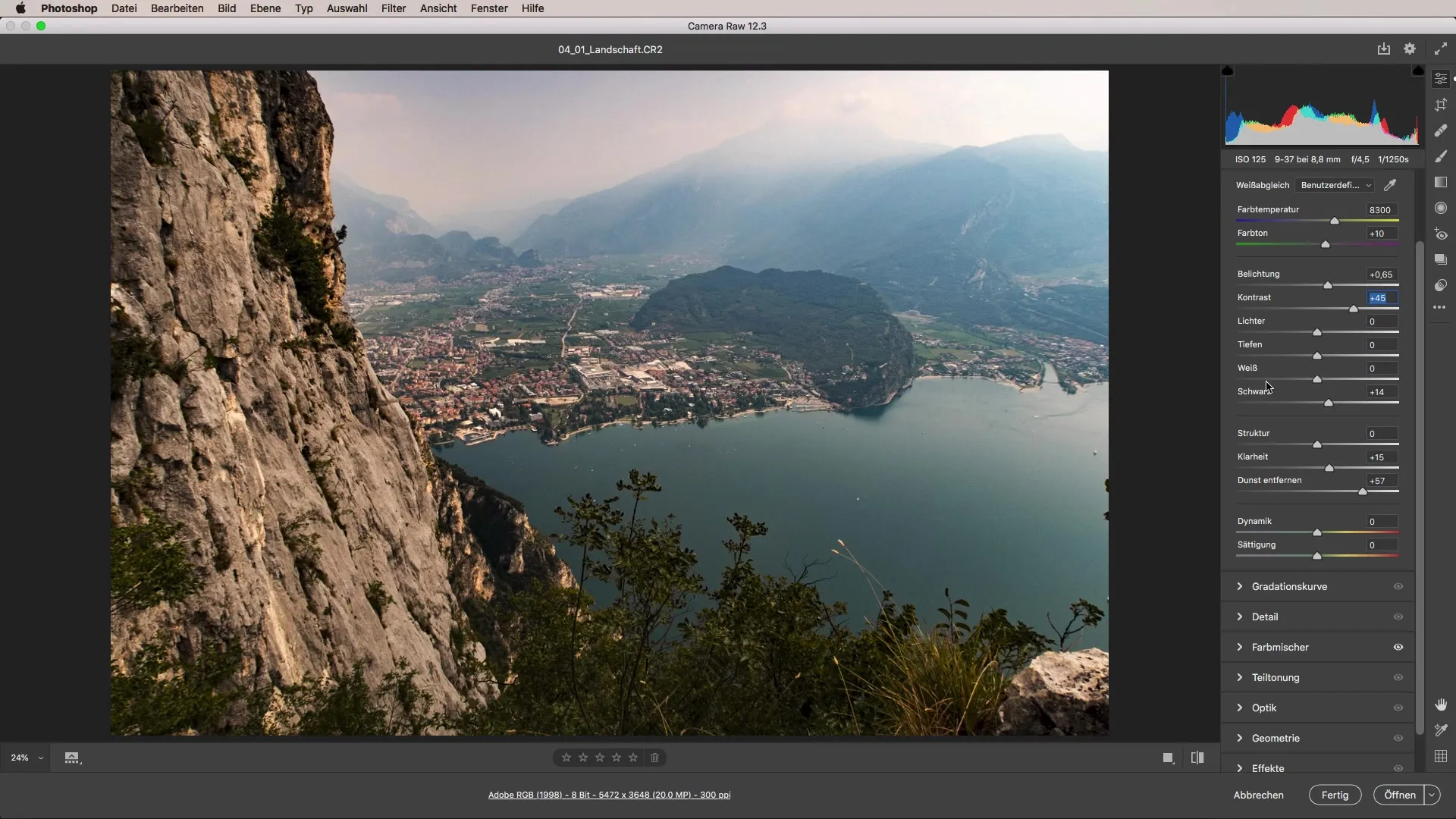
Um das Bild weiter zu verfremden, kannst du im rechten Bildbereich einen Lichteinfall simulieren. Dies geschieht, indem du eine Ellipse erzeugst und diese auf den Bereich anwendest, wo der Lichtschein gewünscht ist. Justiere die Form und die Ausrichtung nach Bedarf, bis du mit dem Ergebnis zufrieden bist. Es sollte den Eindruck vermitteln, dass ein goldenes Licht von der Seite ins Bild strömt.
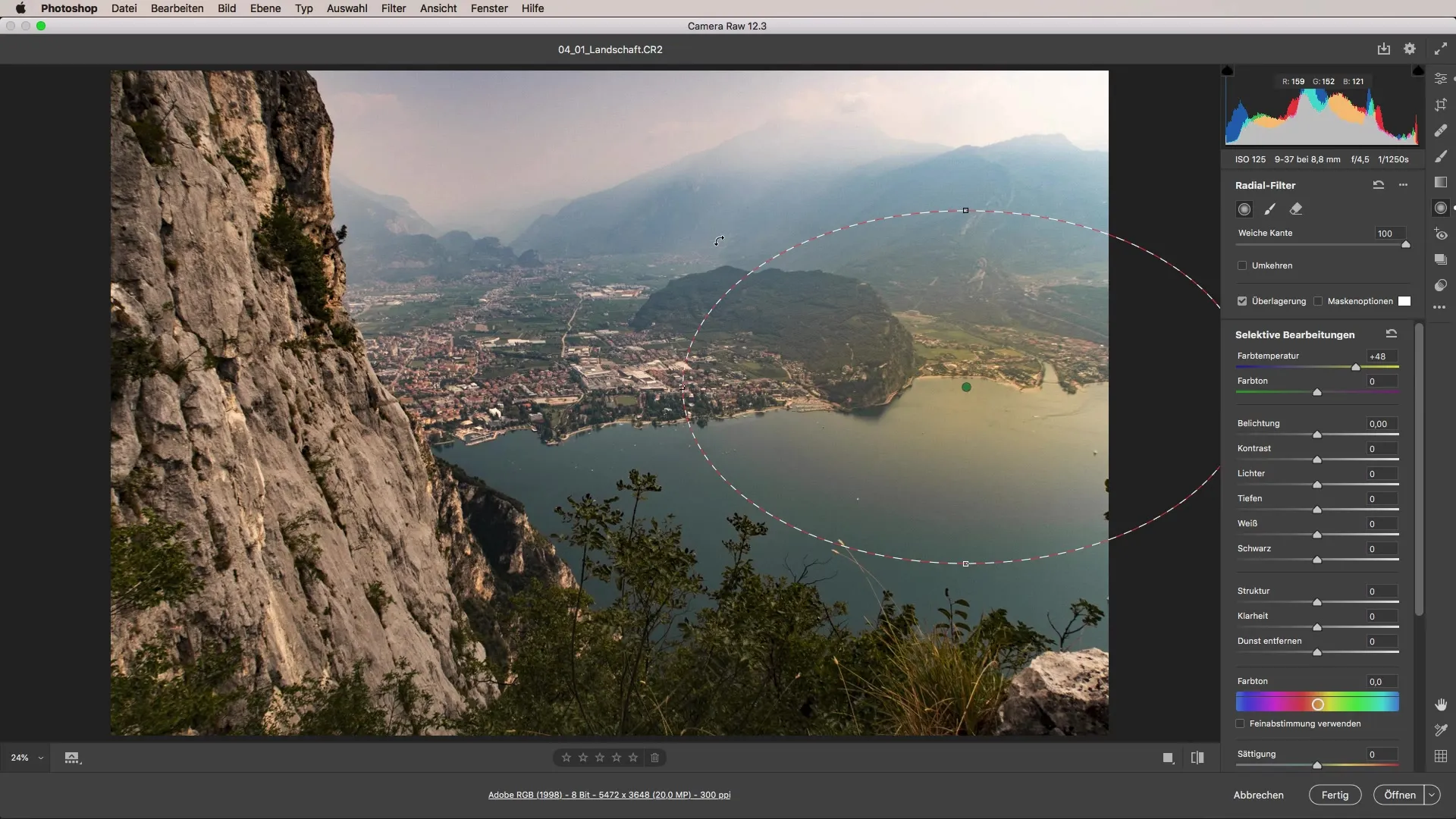
Gehe zurück in die Grundeinstellungen und lenke mehr Fokus auf die Bildmitte. Verwende dafür einen linearen Verlauf, den du von der Seite ins Bild ziehst. Damit kannst du die Bildkomposition verbessern und dafür sorgen, dass die Aufmerksamkeit auf das Wesentliche gelenkt wird.
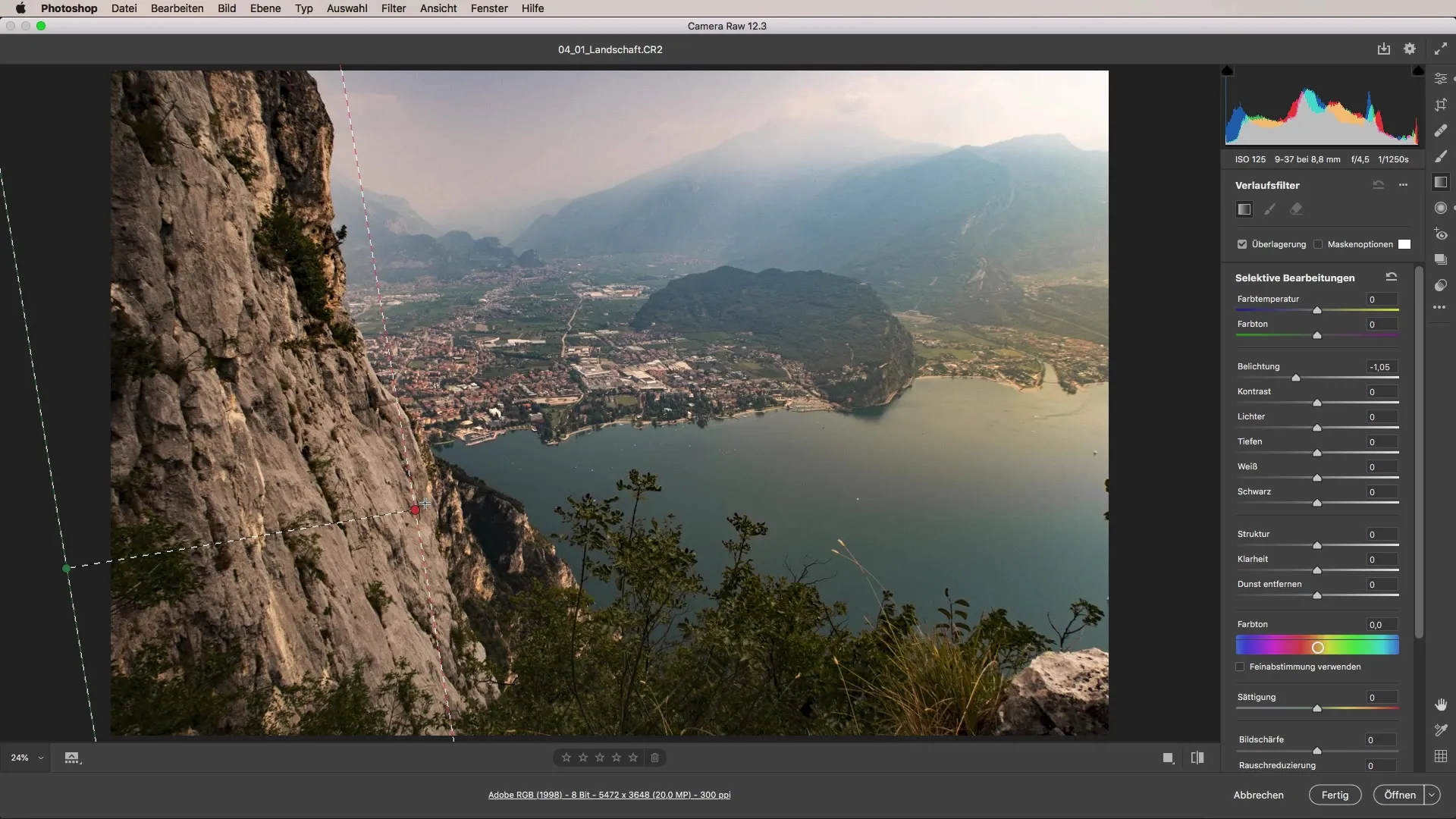
Bei den Blautönen darfst du ebenfalls nicht vergessen, diese anzupassen, um die Berge in der Ferne besser hervorzuheben. Eine Erhöhung der Sättigung kann hier eine dramatische Wirkung erzielen, jedoch sollte die Luminanz der Blautöne auf einen niedrigeren Wert gesetzt werden, um Kontrast und Zeichnung im Bild zu erzielen.
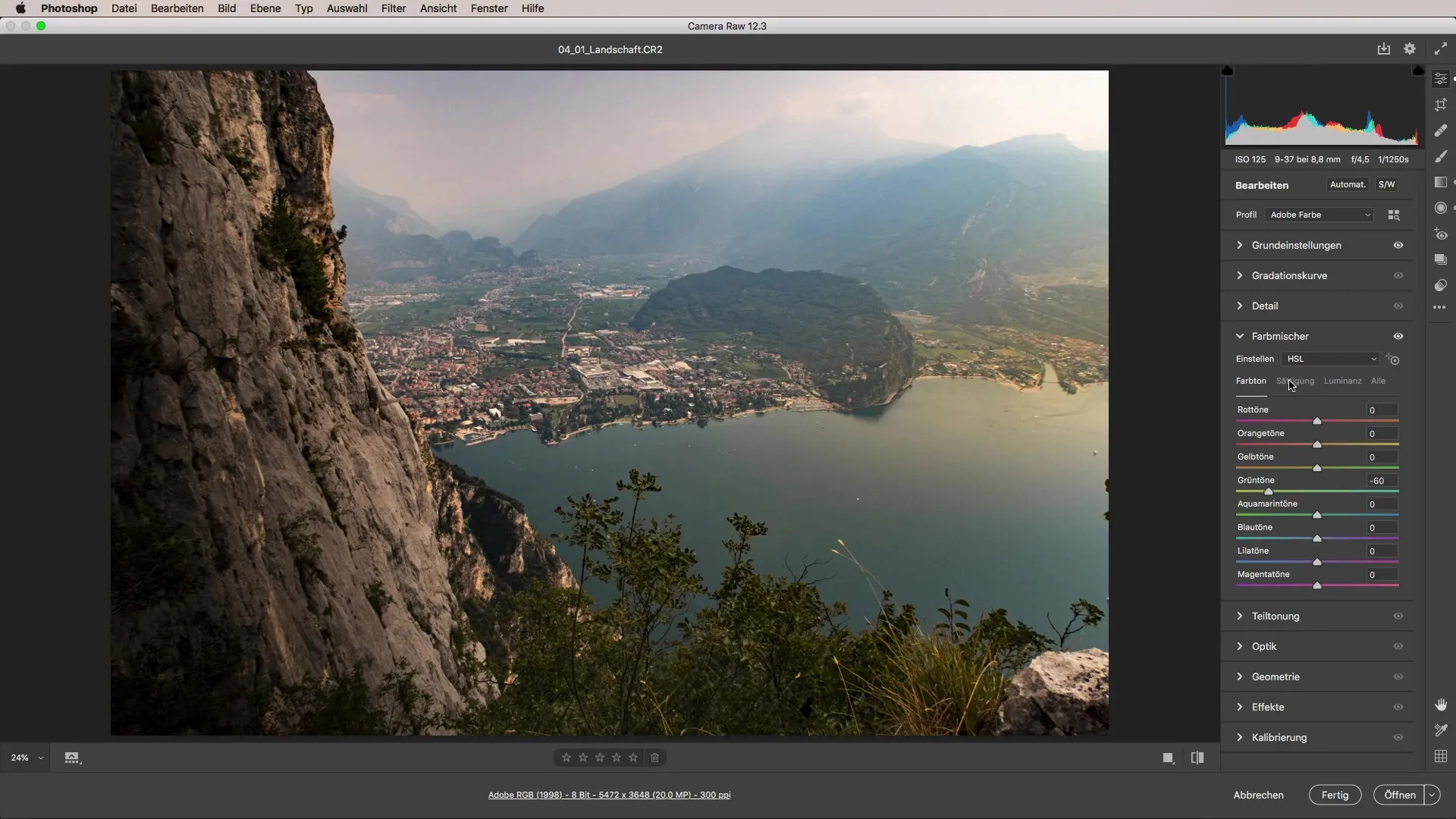
Der letzte Schritt ist der Vergleich von vor und nach der Bearbeitung. Mache einen schnellen Vorher-Nachher-Vergleich, um zu verdeutlichen, wie viel Zeit und Mühe in ein scheinbar simples Bild gesteckt werden kann.
Zusammenfassung - Intensivierung der Landschaftsaufnahme: Eine Schritt-für-Schritt-Anleitung zur Bearbeitung mit Camera Raw
Die Bearbeitung deiner Landschaftsaufnahmen mit Camera Raw bietet eine Vielzahl von Möglichkeiten zur Optimierung. Indem du die verschiedenen Regler zur Anpassung von Helligkeit, Kontrast, Farbtönen und Effekten verwendest, kannst du deinen Bildern eine beeindruckende Atmosphäre verleihen. Du wirst erstaunt sein, wie viel Einfluss jeder einzelne Schritt auf das Endergebnis hat.
Häufig gestellte Fragen
Was ist Camera Raw?Camera Raw ist ein Plugin zur Bearbeitung von Bildern in Adobe Photoshop, das eine Vielzahl von Werkzeugen zur Anpassung von Helligkeit, Kontrast und Farbe bietet.
Wie kann ich die Stimmung meiner Landschaftsaufnahmen verbessern?Nutze die Regler für Lichter und Dunst entfernen, um die Stimmung zu intensivieren und die Details hervorzuheben.
Wie kann ich dominante Farben in meinem Bild reduzieren?Setze den Farbton- und Sättigungsregler im Farbmischer ein, um übermäßige Farben zu neutralisieren und ein harmonisches Gesamtbild zu schaffen.
Sind die Grundeinstellungen wichtig?Ja, die Grundeinstellungen sind entscheidend für die Entwicklung der Grundstimmung und die Vorbereitung für weitere Anpassungen.
Wie kann ich den Fokus im Bild verändern?Nutze lineare Verläufe, um bestimmte Bereiche abzudunkeln und die Aufmerksamkeit auf Schlüsselpunkte zu lenken.


